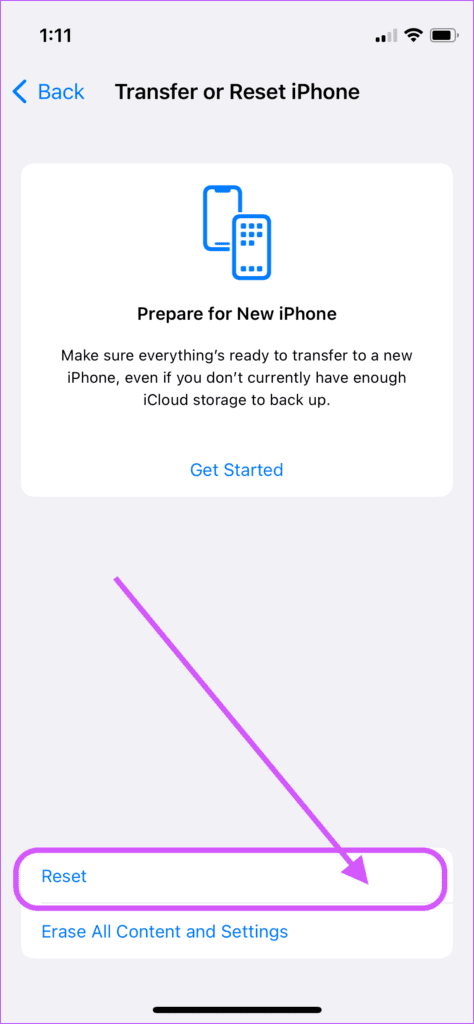Η Discord αναθεώρησε πρόσφατα τις εφαρμογές της για κινητά. Ωστόσο, πολλοί έχουν παραπονεθεί για τη μη λειτουργία της εφαρμογής Discord, προβλήματα με ειδοποιήσεις και δυσλειτουργίες με το Bluetooth. Το τελευταίο είναι εκνευριστικό καθώς χαλάει τις συνεδρίες ζωντανής ροής στην πλατφόρμα. Ακολουθούν οι κορυφαίοι τρόποι για να διορθώσετε τα ακουστικά Bluetooth που δεν λειτουργούν σε κινητά Discord.
Ενώ η ιδανική εμπειρία Discord ταιριάζει καλύτερα στον επιτραπέζιο υπολογιστή, οι πλούσιες σε δυνατότητες εφαρμογές της εταιρείας για κινητά μπορούν να είναι σωτήρια σε συγκεκριμένες καταστάσεις. Ωστόσο, ο ήχος Discord που δεν αναπαράγεται μέσω Bluetooth μπορεί να διακόψει τις ομαδικές σας κλήσεις.
Έλεγχος για ενημερώσεις στα Windows;
1. Απενεργοποιήστε και ενεργοποιήστε το Bluetooth
Ας ξεκινήσουμε πρώτα με το πιο εύκολο κόλπο. Μπορείτε να απενεργοποιήσετε προσωρινά το Bluetooth στο τηλέφωνό σας και να το ενεργοποιήσετε ξανά για να συνδέσετε ακουστικά.
Οι χρήστες iOS μπορούν να σύρουν προς τα κάτω από την επάνω δεξιά γωνία για να ανοίξουν το Κέντρο ελέγχου και να απενεργοποιήσουν το Bluetooth. Εάν διαθέτετε τηλέφωνο Android, σύρετε προς τα κάτω από την αρχική οθόνη και απενεργοποιήστε το Bluetooth. Ενεργοποιήστε το μετά από κάποιο χρονικό διάστημα και συνδέστε τα ακουστικά Bluetooth σας.

2. Ελέγξτε τη συνδεδεμένη συσκευή
Πριν προχωρήσουμε σε προηγμένα κόλπα, βεβαιωθείτε ότι έχετε κάνει ορισμένους βασικούς ελέγχους:
- Βεβαιωθείτε ότι τα ακουστικά Bluetooth είναι κοντά στο τηλέφωνό σας.
- Ελέγξτε τη διάρκεια ζωής της μπαταρίας των ακουστικών Bluetooth.
- Αποσυνδέστε τα ακουστικά Bluetooth από άλλη συσκευή.
3. Ελέγξτε την άδεια Discord
Εάν το Discord δεν έχει άδεια μικροφώνου στο τηλέφωνό σας, οι άλλοι δεν μπορούν να σας ακούσουν σε μια κλήση.
iPhone
Βήμα 1: Ανοίξτε τις Ρυθμίσεις στο iPhone και κάντε κύλιση στο Discord.
Βήμα 2: Ενεργοποιήστε την εναλλαγή μικροφώνου.
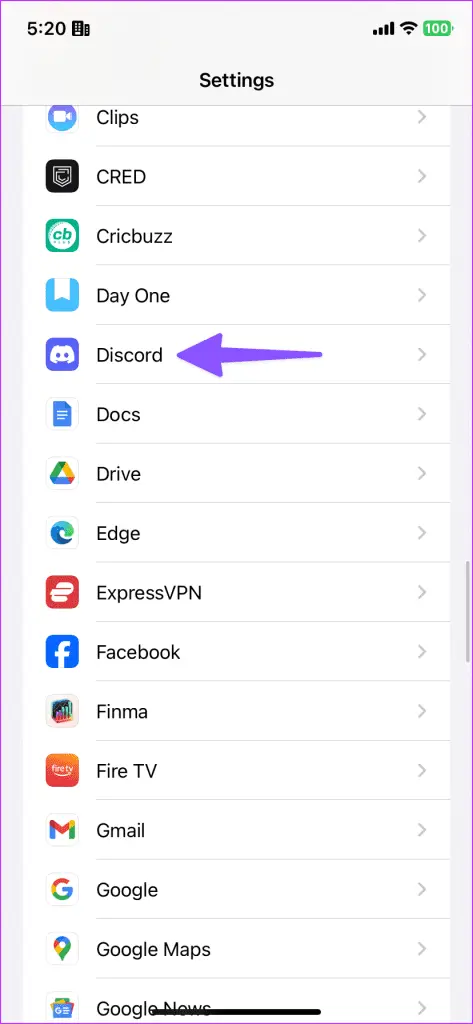
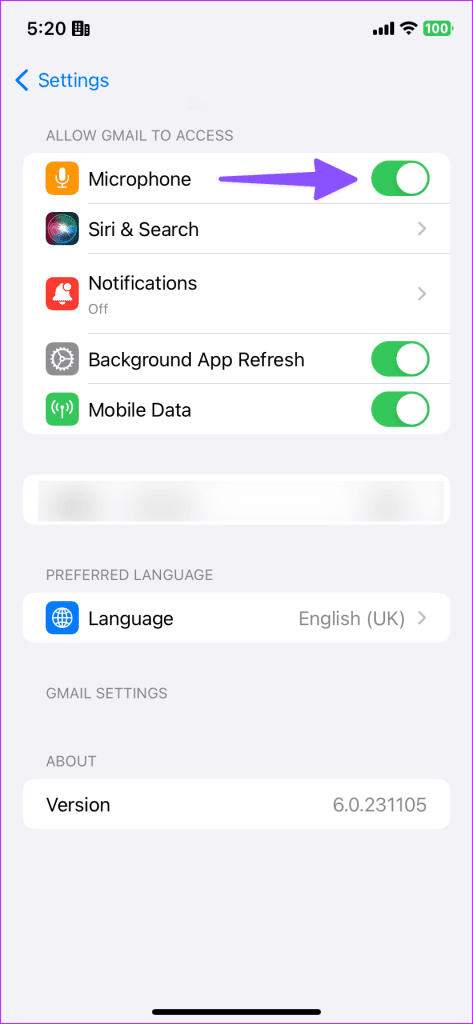
Android
Βήμα 1: Πατήστε παρατεταμένα το εικονίδιο της εφαρμογής Discord και ανοίξτε το μενού πληροφοριών.
Βήμα 2: Επιλέξτε Δικαιώματα. Πατήστε Μικρόφωνο και ενεργοποιήστε το από το παρακάτω μενού.
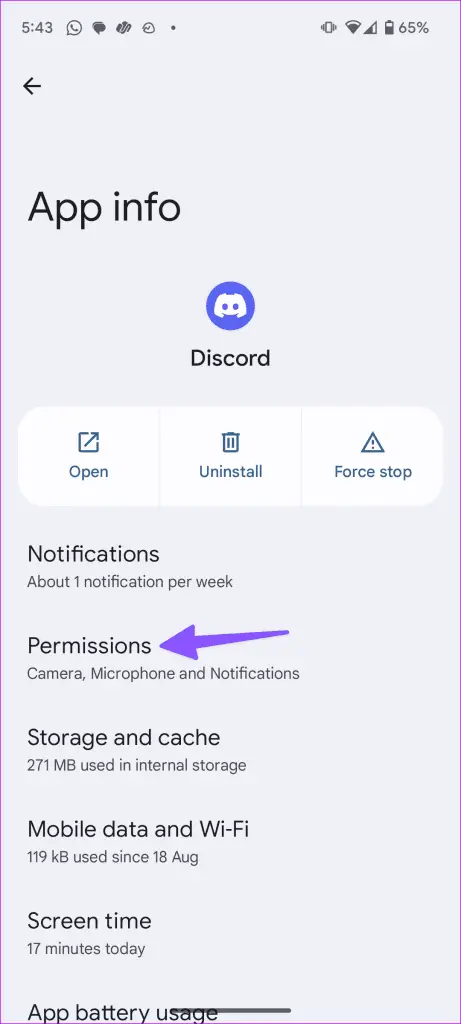

4. Ελέγξτε την Ένταση Εξόδου
Πρέπει να ελέγξετε την έξοδο έντασης στο Discord για ομαλή ομαδική κλήση μέσω ακουστικών Bluetooth.
Βήμα 1: Ανοίξτε το Discord στο τηλέφωνο. Μεταβείτε στον λογαριασμό σας. Επιλέξτε Ρυθμίσεις στο επάνω μέρος.
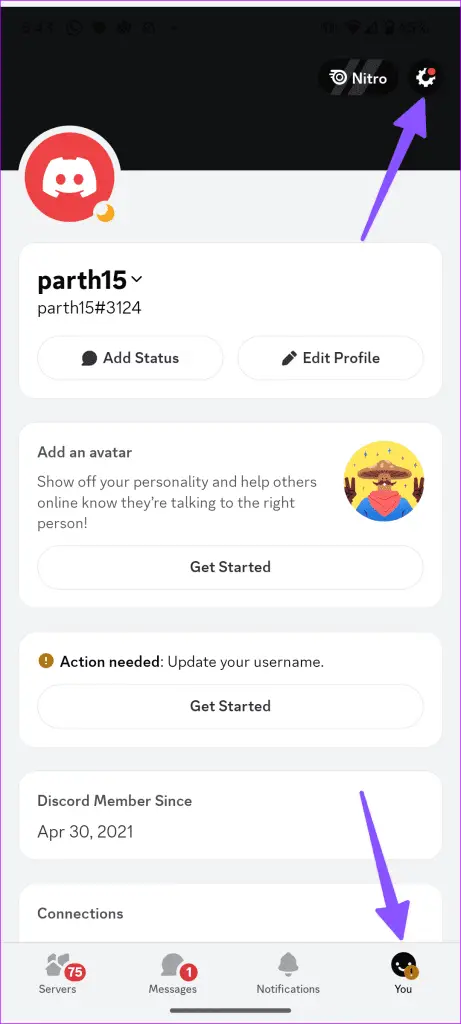
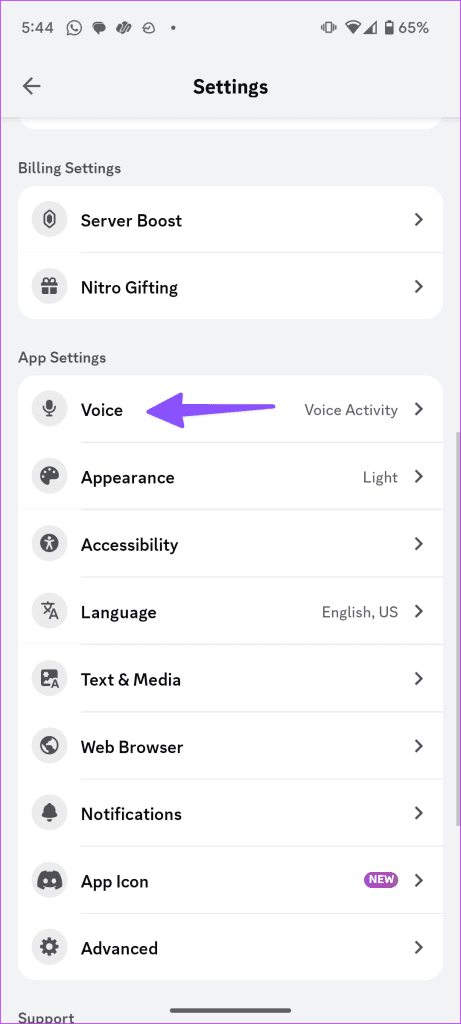
Βήμα 2: Κάντε κύλιση στο Voice. Αύξηση του ρυθμιστικού εξόδου έντασης ήχου.
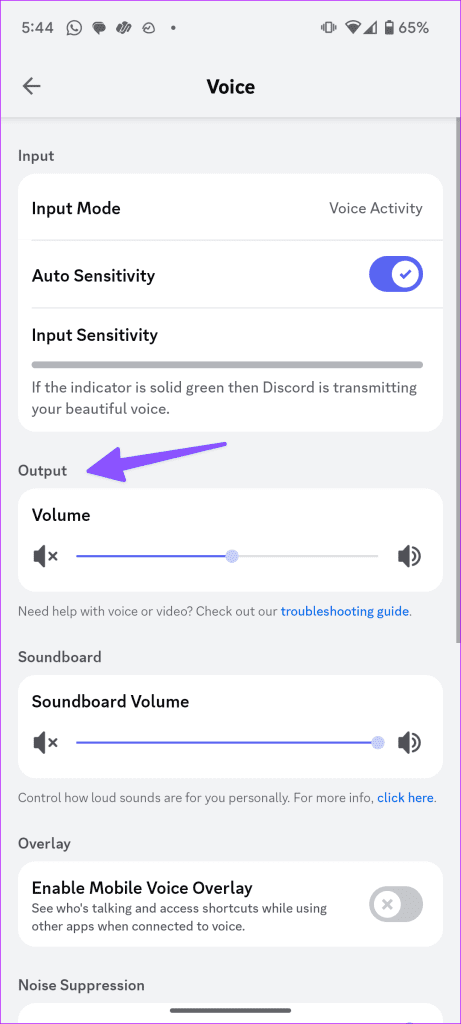
5. Απενεργοποιήστε την Καταστολή θορύβου
Έρχεται η διχόνοια Krisp integration, το οποίο είναι ένα λογισμικό φιλτραρίσματος θορύβου μηχανικής εκμάθησης τρίτων κατασκευαστών που εκτελείται στη συσκευή σας. Σας βοηθά να αφαιρέσετε τον θόρυβο του περιβάλλοντος κατά τη διάρκεια ενεργών κλήσεων. Όταν ενεργοποιηθεί, αντιμετωπίζετε προβλήματα με τα ακουστικά Bluetooth. Δείτε πώς μπορείτε να απενεργοποιήσετε τη λειτουργία.
Βήμα 1: Μεταβείτε στο μενού Voice στις Ρυθμίσεις Discord (ελέγξτε τα παραπάνω βήματα).
Βήμα 2: Κάντε κύλιση στο Noise Suppression και επιλέξτε None.
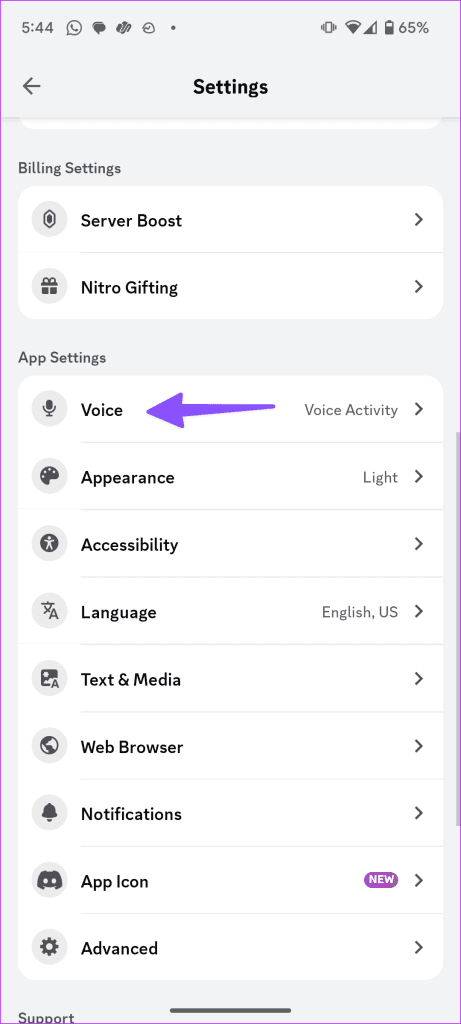
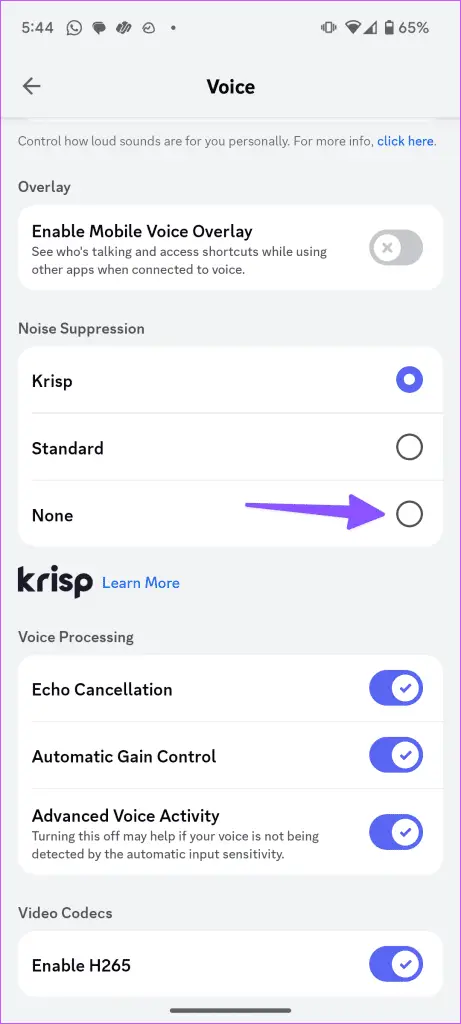
6. Απενεργοποιήστε τη Σύνθετη φωνητική δραστηριότητα
Η απενεργοποίηση της προηγμένης φωνητικής δραστηριότητας μπορεί να βοηθήσει εάν η φωνή σας δεν εντοπίζεται από την αυτόματη ευαισθησία εισαγωγής.
Βήμα 1: Μεταβείτε στο μενού Voice στις ρυθμίσεις Discord (ελέγξτε τα παραπάνω βήματα).
Βήμα 2: Απενεργοποιήστε την εναλλαγή “Σύνθετη φωνητική δραστηριότητα”.

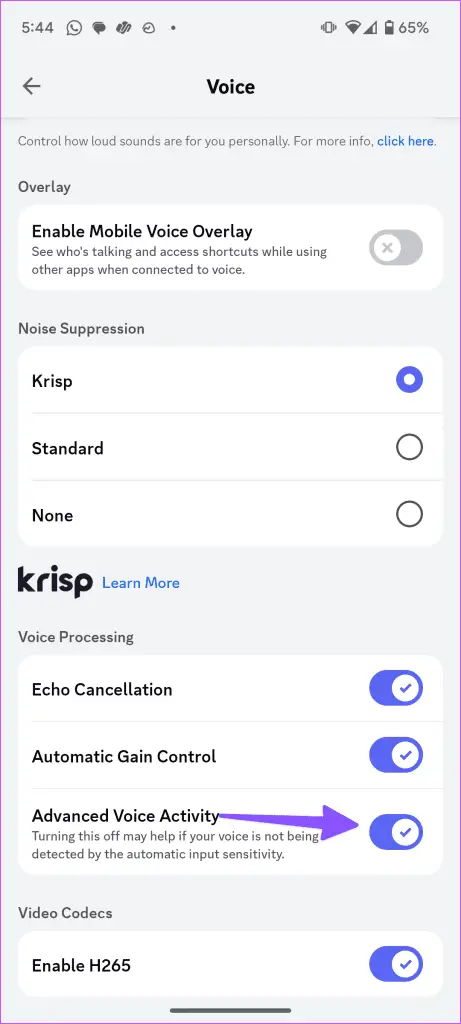
Επανεκκινήστε το Discord, πάρτε τα ακουστικά Bluetooth, συνδέστε το στο τηλέφωνό σας και ξεκινήστε τη ροή χωρίς προβλήματα ήχου. Συνεχίστε να διαβάζετε εάν τα προβλήματα συνδεσιμότητας Bluetooth εξακολουθούν να υφίστανται στο Discord mobile.
7. Εκκαθαρίστε την προσωρινή μνήμη Discord
Το Discord συλλέγει προσωρινή μνήμη στο παρασκήνιο για να βελτιώσει την απόδοση της εφαρμογής και τους χρόνους φόρτωσης. Όταν συλλέγει κατεστραμμένη προσωρινή μνήμη, ενδέχεται να αντιμετωπίσετε προβλήματα συνδεσιμότητας Bluetooth με ακουστικά. Δείτε πώς μπορείτε να διαγράψετε την προσωρινή μνήμη Discord σε iPhone και Android.
iPhone
Βήμα 1: Ανοίξτε τις Ρυθμίσεις και μεταβείτε στην επιλογή Γενικά. Επιλέξτε Αποθήκευση iPhone.
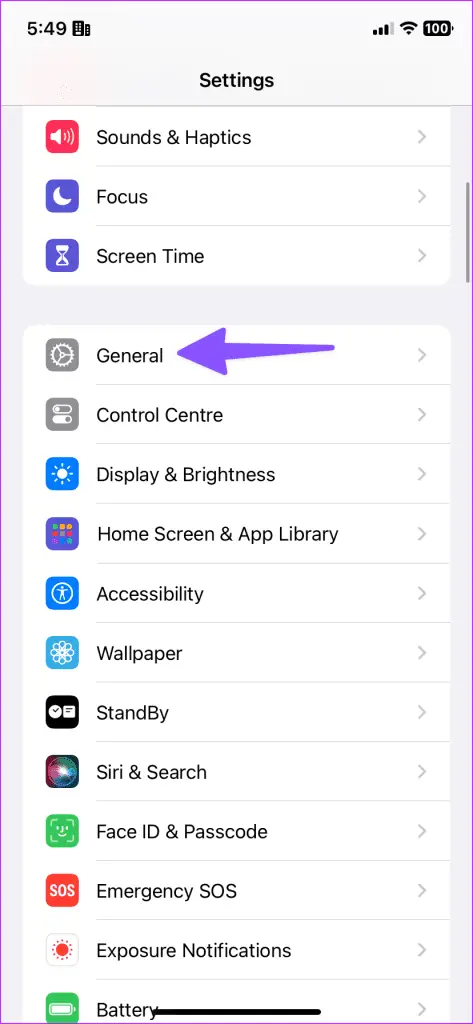
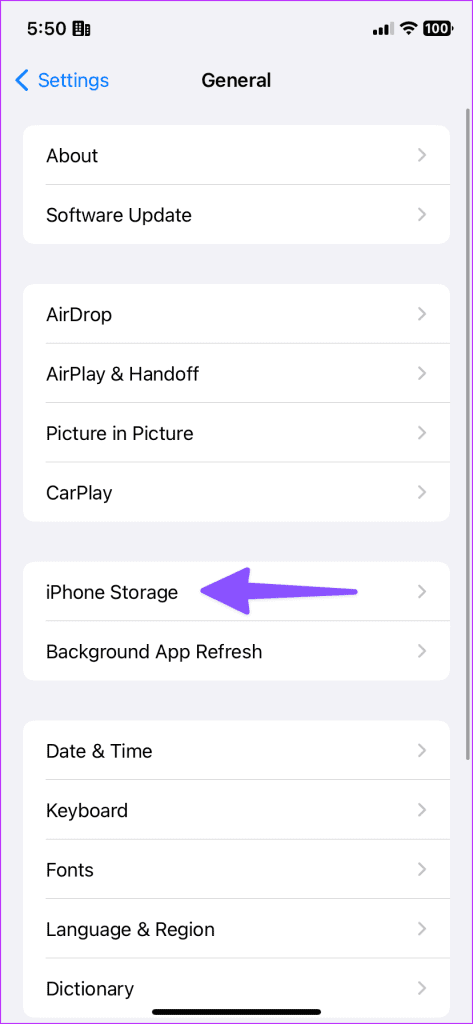
Βήμα 2: Επιλέξτε Discord. Πατήστε Διαγραφή εφαρμογής. Επανεγκαταστήστε την εφαρμογή από το App Store.
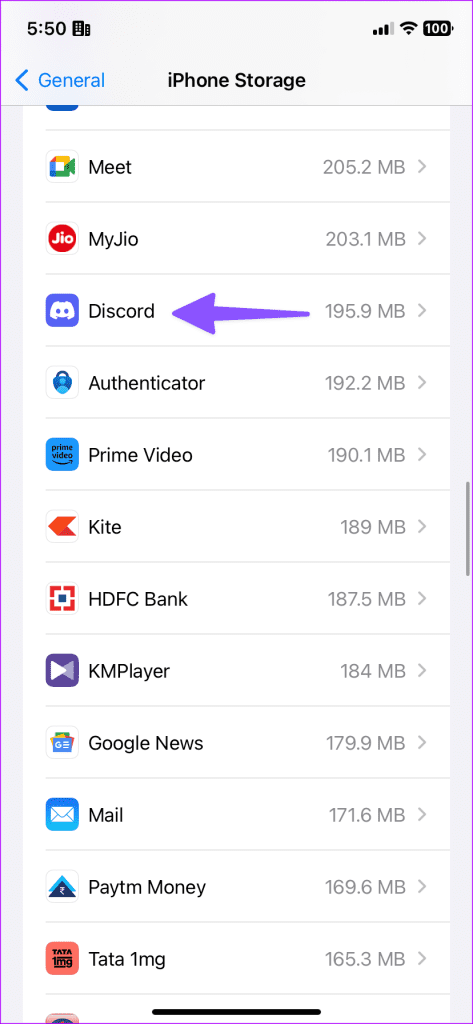
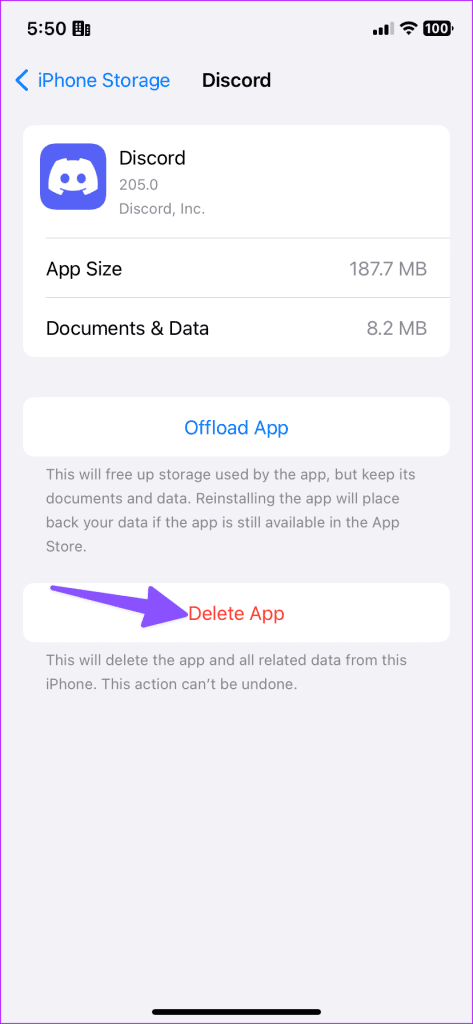
Android
Βήμα 1: Πατήστε παρατεταμένα το Discord και ανοίξτε το μενού “Πληροφορίες εφαρμογής”.
Βήμα 2: Πατήστε Αποθήκευση και δεδομένα και επιλέξτε Εκκαθάριση προσωρινής μνήμης.
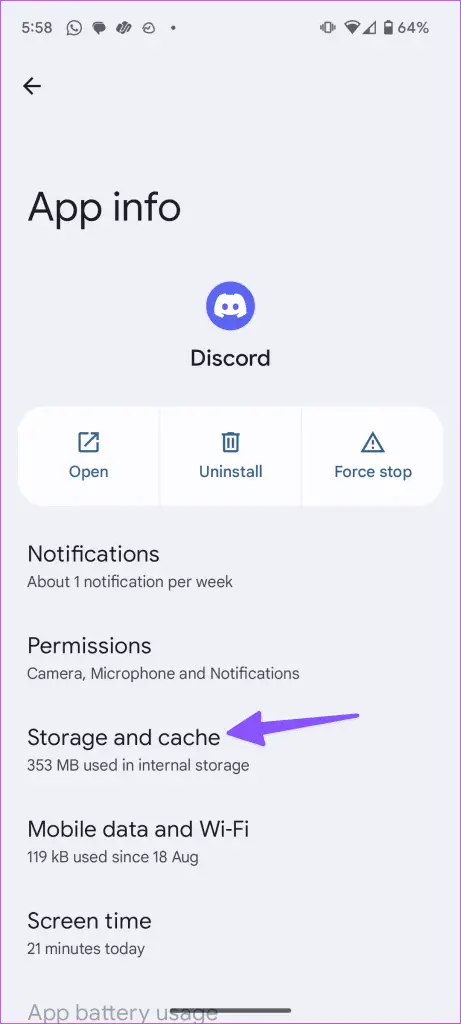
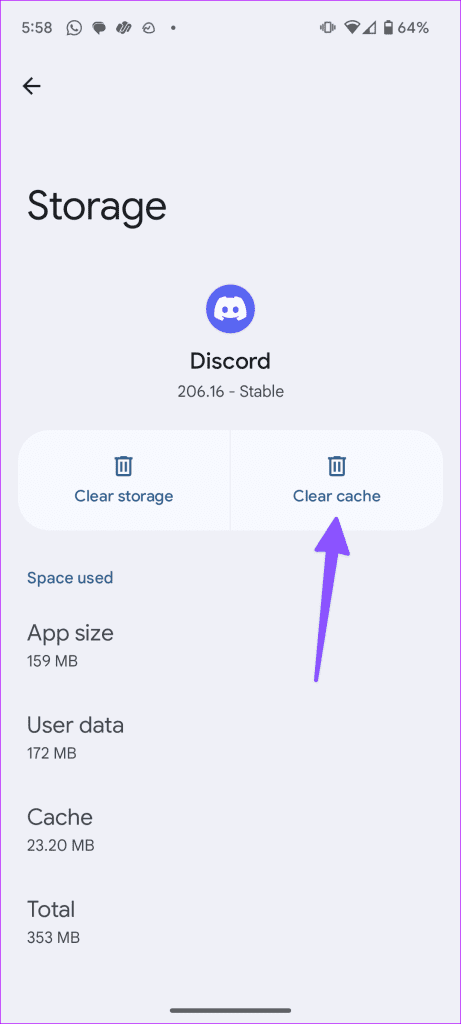
8. Επαναφέρετε τις ρυθμίσεις δικτύου
Εξακολουθείτε να αντιμετωπίζετε προβλήματα ήχου Bluetooth στο Discord; Ήρθε η ώρα να επαναφέρετε τις ρυθμίσεις δικτύου σε Android και iPhone και να προσπαθήσετε ξανά. Η επαναφορά των ρυθμίσεων δικτύου διαγράφει προφίλ Bluetooth, δίκτυα VPN και επαναφέρει τις συνδέσεις Wi-Fi στο τηλέφωνό σας. Μπορείτε να ανατρέξετε στον ειδικό μας οδηγό για να μάθετε περισσότερα σχετικά με την επαναφορά των ρυθμίσεων δικτύου.
iOS
Βήμα 1: Ανοίξτε τις Ρυθμίσεις και μεταβείτε στην επιλογή Γενικά.
Βήμα 2: Πατήστε Επαναφορά ή Μεταφορά iPhone.
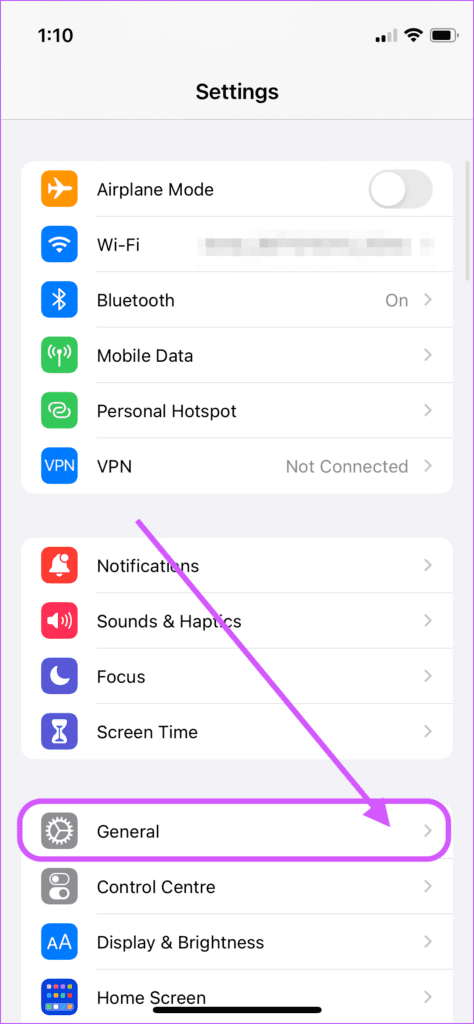

Βήμα 3: Πατήστε Επαναφορά και πατήστε Επαναφορά ρυθμίσεων δικτύου.
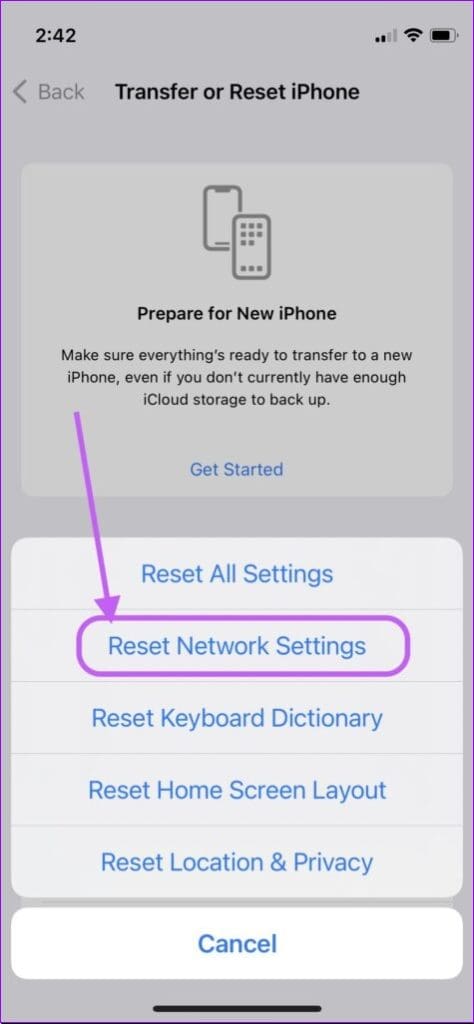
Android
Βήμα 1: Ανοίξτε τις Ρυθμίσεις και μεταβείτε στο Σύστημα. Επιλέξτε Επαναφορά επιλογών.
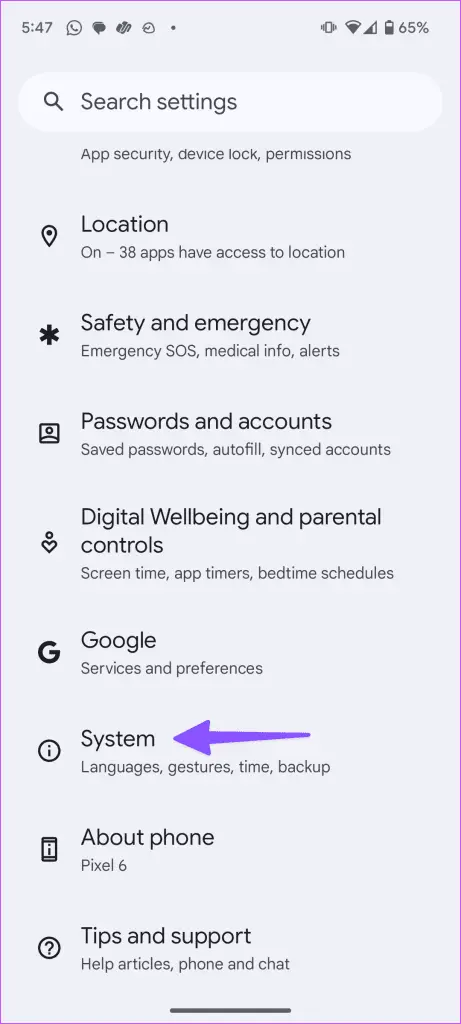
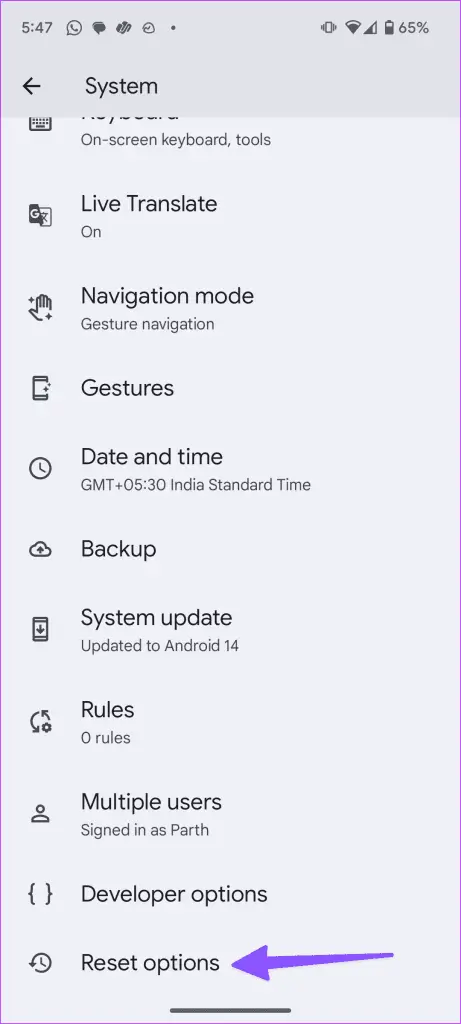
Βήμα 2: Πατήστε Επαναφορά Bluetooth και Wi-Fi. Επιβεβαιώστε το από το αναδυόμενο μενού.


9. Ενημερώστε το Discord
Το Discord ενημερώνει τακτικά τις εφαρμογές για κινητά με νέες δυνατότητες και διορθώσεις σφαλμάτων. Μια παλιά εφαρμογή Discord μπορεί να προκαλέσει προβλήματα με τα ακουστικά Bluetooth.
Απολαύστε Smooth Discord κλήσεις σε ακουστικά Bluetooth
Τα ακουστικά Bluetooth που δεν λειτουργούν στο Discord για κινητά μπορούν να χαλάσουν τη συνεδρία ροής σας σε ελάχιστο χρόνο. Είτε αντιμετωπίζετε σφάλματα ήχου, προβλήματα λανθάνοντος χρόνου ή αποσύνδεση Bluetooth, τα παραπάνω κόλπα θα πρέπει να επιλύσουν το πρόβλημα στην εφαρμογή Discord. Ποιο κόλπο λειτούργησε για εσάς; Μοιραστείτε τα ευρήματά σας στα σχόλια παρακάτω.
Διαβάστε επίσης :Το Discord έχει κολλήσει Έλεγχος για ενημερώσεις σε Mac;
Το Discord δεν ανοίγει στα Windows;
Το Discord έχει κολλήσει σε μια γκρίζα οθόνη